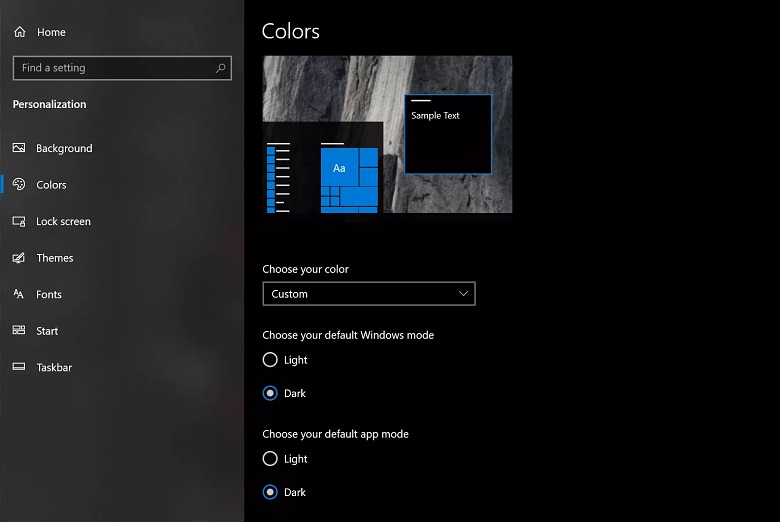
آموزش روشهای فعالسازی حالت تاریک در ویندوز 10
چند سال پیش بود اپل در نسخه Mojave سیستم عامل مک، قابلیت حالت تاریک را آورد و به مرور روی سایر سیستم عامل ها نظیر اندروید 10 و iOS 13 فعال شد. مایکروسافت هم به حالت تاریک را روی نسخه های جدید ویندوز 10 آورد. حال در این مطلب تصمیم داریم تا به شما روش فعالسازی حالت تاریک ویندوز 10 را آموزش دهیم.
شما می توانید عملیات فعال سازی حالت تاریک را به طور پیش فرض برای سیستم عامل ویندوز 10 و یا برنامه های ویندوز انجام دهید. با این حال برخی از نرم افزارهای قدیمی نظیر Task Manager با این قابلیت جدید سازگاری ندارد.
روش فعال سازی حالت تاریک روی ویندوز 10
- برنامه Settings را از منوی استارت باز کنید.
- روی Personalization کلیک کرده و از قسمت سمت چپ پنل ناوبری، روی Colors ضربه بزنید.
- در زیر برچسب Choose your default Windows mode حالت Dark را فعال کنید.
برای دیدن گزینه حالت تاریک شاید لازم باشد از منوی رنگی خود گزینه Custom را انتخاب کنید.
آموزش فعال سازی حالت تاریک برای برنامه های ویندوز 10
درصورتی که می خواهید پالت رنگی تاریک را برای برنامه های ویندوزی اعمال کنید، کافیست که مراحل زیر انجام دهید.
- دوباره منوی استارت را باز کرده و برنامه Settings را باز کنید.
- روی Personalization کلیک کرده و از قسمت سمت چپ پنل ناوبری، روی Colors ضربه بزنید.
- در زیر برچسب Choose your default app mode روی دکمه Dark کلیک کنید.
ممکن نیاز باشید این قابلیت را از Choose your color menu مشاهده کنید. اگر می خواهید حالت تاریک گسترده ویندوز 10 را فعال کنید، می توانید Dark از منوی Choose your color menu انتخاب کنید.



